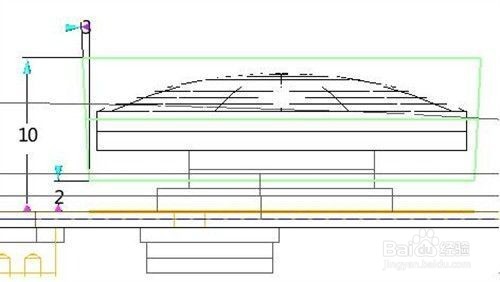1、首先,在打开文件的对话框里,单击CAD文件,点击“选项”按钮(打开文件的对话框里),选“导入”,点确定就能导入CAD文件了。

2、然后,在Inventor里点击草图--插入--ACAD,弹出的对话框里选择CAD图,在弹出的对话框里将全部的勾选去掉,手动选择,选择完毕后,点击完成即可。

3、然后,按了粘贴后,再按一下右键,会出现一个粘贴选项,上面有单位选择,有时候它会检测到“英寸”这个单位,而通常我们用的是mm,所以有时要在这个选项更改一下,以免尺寸不对。

4、然后,不能使用“导入”对话框导入STEP文件,Inventor目前只支持从“打开”或“放置”对话框读入STEP数据。对于IGES格式,如果使用“导入”命令转换文件,某些导入选项不可用。
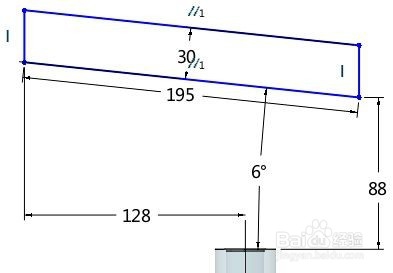
5、然后,导入选项中,“加载过程中保存零部件”可通过在导入过程中将每个零部件都保存到磁盘来最小化内存的使用量。如果导入较大的部件并且导入时间很长或者导入失败,则使用该选项可以减少内存的需求量。如果部件较小,则将每个零部件保存到磁盘需要增加的处理时间可以与内存利用率的提高所带来的好处相抵消。

6、最后,在加载过程中检查零件,选中该选项可以对导入的数据执行质量检查,同时也可能会极大地增加转换文件所需时间。